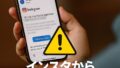iPhoneを2台持ちしたいけれど、「Apple IDはどうしたらいいんだろう?」「同じIDだとデータがごちゃ混ぜにならないかな?」と悩んでいませんか?この記事では、複数のiPhoneを所有する際のApple IDの最適な使い方について、メリット・デメリットから具体的な設定方法まで、初心者にも分かりやすく解説します。
iPhoneのApple ID管理:基本を知ろう
Apple IDとは?基本的な理解
Apple IDは、iPhoneやMac、iPadといったApple製品を使う上で欠かせない、いわばあなたのデジタル身分証明書です。App Storeでのアプリ購入、iCloudへのデータ保存、FaceTimeやiMessageでのやり取りなど、すべてのAppleサービスを一つのアカウントで管理できます。このIDは、メールアドレスとパスワードで構成されており、一度設定すれば、Appleエコシステム全体であなたのプロフィールや購入履歴、設定情報を一貫して管理する基盤となります。Apple IDは、単なるログイン情報ではなく、あなたのデジタルライフを円滑に進めるための鍵となるものです。
iPhone 2台持ちのメリットとデメリット
iPhoneを2台持つことで、プライベートと仕事の区別をつけたり、バッテリー切れの心配を減らしたり、片方を海外用SIMとして使ったりと、多くのメリットがあります。たとえば、仕事用iPhoneにはビジネスアプリや顧客の連絡先だけを入れ、プライベート用にはSNSや個人の写真だけを入れるといった明確な使い分けが可能です。また、一方のバッテリーが切れても、もう一方のiPhoneで連絡が取れる安心感も大きな利点です。
しかし、同時にデータ管理が複雑になったり、維持費がかさむといったデメリットも考慮する必要があります。具体的には、2台分の端末代や通信費がかかること、そして、Apple IDの運用を誤るとデータが混在し、かえって管理が煩雑になる可能性があることです。これらのメリットとデメリットを理解した上で、ご自身のライフスタイルに合った運用方法を考えることが大切です。
Apple IDを分ける理由とその重要性
Apple IDを分ける主な理由は、プライバシーの保護とデータの独立性です。例えば、仕事用とプライベート用でIDを分ければ、連絡先やメッセージ、カレンダーの予定が混ざることがなく、プライベートな情報を仕事相手に見られる心配がありません。これにより、精神的なストレスなく、それぞれの用途に集中できます。
また、App Storeでの購入履歴もIDごとに分かれるため、仕事用にはビジネス関連のアプリだけが表示され、プライベート用にはゲームや趣味のアプリが表示されるといった、より整理された環境を構築できます。これは、iPhoneを使い始める際の初期設定から意識しておくべき重要なポイントです。IDを分けることは、将来的なデータの移行や端末の買い替え時にも、混乱を避けるための重要な戦略となります。
2台のiPhoneでのApple IDの使い方
同じApple IDを使う場合の設定方法
同じApple IDを使う最大のメリットは、購入したアプリや音楽、写真などを簡単に共有できることです。これは、Appleエコシステム全体でシームレスな体験を享受するための基本となります。たとえば、片方のiPhoneで購入した有料アプリは、もう片方のiPhoneでも無料でダウンロードでき、音楽や映画などのコンテンツも共有ライブラリからすぐにアクセス可能です。
設定方法は非常にシンプルです。新しいiPhoneを初期設定する際、画面の指示に従って「Apple IDでサインイン」を選択し、すでに使っているApple IDのメールアドレスとパスワードを入力するだけです。これにより、iCloudに保存されている写真、連絡先、カレンダー、メモなどが自動的に同期され、どちらの端末からでも同じデータにアクセスできるようになります。この手軽さが、同じApple IDを使う最大の魅力と言えるでしょう。
違うApple IDを使う場合の注意点
違うApple IDを使う場合、メリットはデータの完全な分離です。しかし、iCloudやApp Storeの購入履歴は共有されません。そのため、片方のIDで購入したアプリをもう片方のIDで使いたい場合は、それぞれのIDで再購入するか、「ファミリー共有」機能を利用する必要があります。
ファミリー共有は、最大6人までの家族でAppleのコンテンツを共有できる便利な機能です。親が購入したアプリや音楽を子供が無料でダウンロードできるなど、家族間の共有を目的としていますが、プライベート用と仕事用のIDを分ける場合にも活用できます。ただし、共有できるのは購入済みのコンテンツだけで、iCloudストレージやiMessageの履歴などは共有されないため、完全に独立した環境を構築できます。この方法を選択する際は、どのデータをどのIDで管理するか、事前に計画を立てておくことが重要です。
iPhoneのデータ管理:どのように分ける?
iPhoneのデータ管理は、Apple IDをどう使うかによって大きく異なります。同じIDを使う場合は、iCloudの同期設定を適切に行い、連絡先や写真などの共有範囲を調整することが非常に重要です。
たとえば、仕事用iPhoneでは連絡先の同期だけをオンにし、プライベート用iPhoneでは写真やメモの同期もオンにする、といった設定が可能です。これにより、仕事とプライベートの連絡先は同じApple IDで同期しつつも、プライベートな写真が仕事用iPhoneに勝手に表示されるのを防げます。
また、iCloud Driveやメモ、リマインダーなどの各アプリの設定画面で、同期のオンオフを細かく調整することも可能です。このように、同じIDを使っても、設定を工夫することでデータの混在を最小限に抑え、それぞれのiPhoneを独立した用途で活用できます。自分の使い方に合わせて、どのデータを同期させるか、慎重に検討しましょう。
アプリとデータの同期の管理
同じアプリを2台で利用する方法
同じApple IDを使っている場合、アプリやデータの共有は非常に簡単です。App Storeを開き、右上のアカウントアイコンをタップし、「購入済み」リストに進むと、過去にダウンロードしたすべてのアプリが表示されます。このリストから、もう一方のiPhoneにインストールしたいアプリを探し、「雲」のアイコンをタップするだけで、再度料金を支払うことなくダウンロードできます。
ファミリー共有を設定している場合は、別のApple IDでサインインしていても、家族が購入したアプリを共有できます。これにより、各メンバーが個別のApple IDを使いながらも、有料アプリやサブスクリプションを共有できるため、経済的なメリットも大きくなります。また、アプリ内課金も共有できる場合があるため、事前に確認しておきましょう。
同期をさせない適切な設定方法
データの同期を避けたい場合は、iCloud設定で同期したくない項目を個別にオフに設定します。この設定は、プライバシーの保護やデータの混在を防ぐ上で非常に重要です。
設定手順は簡単です。「設定」アプリを開き、一番上にあるあなたの名前をタップします。次に「iCloud」を選択し、iCloudに同期しているアプリの一覧が表示されます。写真、連絡先、カレンダー、Safariなど、同期させたくない項目のスイッチをオフに切り替えるだけです。
たとえば、仕事用iPhoneでは連絡先とメモの同期のみをオンにし、プライベート用iPhoneでは写真やメッセージも同期させる、といった設定が可能です。これにより、2台のiPhoneでデータの共有範囲を明確に区別し、それぞれの用途に合わせたクリーンな環境を維持できます。
iCloudのバックアップ設定とその重要性
iCloudのバックアップは、予期せぬトラブルからデータを守るための最も重要な機能の一つです。iPhoneが故障したり、紛失したりした場合でも、iCloudにバックアップがあれば、新しい端末にデータを簡単に復元できます。
バックアップは自動で行われるように設定しておくのがおすすめです。「設定」>「あなたの名前」>「iCloud」>「iCloudバックアップ」と進み、スイッチをオンにしておきましょう。これにより、iPhoneがWi-Fiに接続され、電源に接続され、画面がロックされているときに、自動的にiCloudにバックアップが作成されます。
定期的なバックアップは、データの安全性を確保するだけでなく、新しいiPhoneに機種変更する際にもスムーズなデータ移行を可能にします。バックアップの頻度や内容を定期的に確認し、大切なデータがきちんと保存されているかチェックする習慣をつけましょう。
複数のiPhoneを安全に運用するためのヒント
連絡先やメッセージの管理方法
同じApple IDで2台のiPhoneを使っている場合、特に注意したいのが連絡先とメッセージの同期です。デフォルト設定では、iCloud経由で連絡先やiMessageのやり取りが自動的に同期され、どちらのiPhoneでも同じ履歴が見えてしまいます。
これを防ぐには、まずiMessageの設定を確認しましょう。iMessageの送受信に使うのは、メールアドレスと電話番号の2種類です。仕事用iPhoneでは仕事のメールアドレスと電話番号、プライベート用iPhoneでは個人のメールアドレスと電話番号のみを使用するように設定を分けることで、メッセージが混在するのを防げます。「設定」>「メッセージ」>「送受信」から設定を変更できます。
同様に、連絡先についても、iCloudの同期設定をオフにするか、あるいは「設定」>「連絡先」から、どのApple IDに連絡先を同期するかを個別に選択できます。仕事用とプライベート用で連絡先を完全に分けたい場合は、それぞれのApple IDで別々の連絡先グループを作成し、同期を管理するのが最も安全な方法です。
必要なデータだけを転送・保存する方法
2台のiPhone間でデータをやり取りしたい場合でも、すべてのデータを同期させる必要はありません。必要なデータだけをスマートに転送・保存する方法をいくつか知っておくと、管理が格段に楽になります。
最も手軽なのはAirDropです。近くにあるAppleデバイス間で写真やファイル、ウェブサイトのURLなどを素早く送受信できます。仕事用iPhoneで撮影した写真をプライベート用iPhoneに送りたい時など、簡単な操作で完了します。
また、LINEのKeepメモやGoogle Drive、Dropboxといったクラウドサービスも非常に便利です。これらのアプリは、Apple IDに縛られず、どの端末からでも同じアカウントでログインすればデータにアクセスできます。たとえば、仕事で作成した資料をGoogle Driveに保存しておけば、プライベート用iPhoneからでも内容を確認できます。これにより、データの共有と独立性を両立させることができます。
プライバシーを守るための設定
Apple IDを同じにする場合も、分ける場合も、プライバシー設定は非常に重要です。意図しない情報共有や、個人情報が漏洩するリスクを最小限に抑えるために、以下の設定をチェックしておきましょう。
-
位置情報サービス: 「設定」>「プライバシーとセキュリティ」>「位置情報サービス」から、各アプリの位置情報へのアクセスを細かく設定できます。特に、常に位置情報を許可しているアプリは注意が必要です。必要ない場合は「使用中のみ」または「許可しない」に設定しましょう。
-
写真へのアクセス許可: アプリが写真ライブラリにアクセスする許可も、「設定」>「プライバシーとセキュリティ」>「写真」から管理できます。不要なアプリにはアクセスを許可しないことで、プライベートな写真が勝手にアップロードされるのを防げます。
-
広告のトラッキング: 追跡型広告が気になる場合は、「設定」>「プライバシーとセキュリティ」>「Appleの広告」から「パーソナライズされた広告」をオフに設定できます。これにより、あなたのiPhoneでの行動に基づいた広告が表示されなくなります。
これらの設定を適切に行うことで、たとえ2台のiPhoneが同じApple IDを使っていても、それぞれの端末でのプライバシーをしっかりと守ることができます。
iPhone 2台持ちの初心者向けガイド
初期設定から分ける方法までのステップ
2台目のiPhoneの初期設定を行う際、最も重要なのがApple IDをどうするかという決断です。ここでは、具体的なステップをさらに詳しく解説します。
-
1台目のiPhoneをセットアップし、Apple IDを設定します。 まず、メインで使う1台目のiPhoneを、すでに持っているApple IDでセットアップしましょう。このIDが、あなたのデジタルライフの中心となります。もしApple IDを持っていない場合は、このタイミングで新規作成しましょう。
-
2台目のiPhoneは、新しいApple IDを作成するか、既存のIDを使うか決めます。 ここが運用の分かれ目です。プライベートと仕事のデータを完全に分けたい場合は、新しいApple IDを新規作成します。これにより、両方のiPhoneが完全に独立した環境となり、データが混ざる心配がなくなります。一方、アプリの購入履歴や写真などを共有したい場合は、既存のApple IDでサインインします。この場合、後からiCloudの同期設定を調整することで、データの混在を最小限に抑えることが可能です。
-
2台目のiPhoneで、目的のApple IDでサインインします。 新しいiPhoneの初期設定画面で、「Apple IDでサインイン」をタップし、ステップ2で決めたApple IDとパスワードを入力します。もし新しいIDを作成する場合は、「Apple IDをお持ちでないか、忘れた場合」から手続きを進めます。
選ぶべき料金プランとそのポイント
2台のiPhoneを持つと、必然的に通信費も2台分かかります。しかし、料金プランを賢く選べば、費用を抑えることが可能です。
-
データシェアプラン: キャリアによっては、複数の端末で一つのデータ容量を分け合えるプランを提供しています。たとえば、家族割や複数回線契約の割引を利用することで、1台あたりの料金を安く抑えられます。
-
格安SIMの活用: メインのiPhoneは大手キャリアのプランを使い、サブのiPhoneはデータ通信専用の格安SIMを利用するという方法もあります。特に、サブ機はWi-Fi環境での利用が中心であれば、月数百円から利用できるプランも豊富にあります。
料金プランを選ぶ際は、ご自身のデータ利用量や通話頻度を考慮し、無駄な出費をなくすようにしましょう。
便利に使うためのアプリの紹介
2台のiPhoneをより便利に使うためには、クラウドで同期できるアプリの活用が不可欠です。
-
メモアプリ: 標準の「メモ」アプリはもちろん、EvernoteやNotionといった多機能なメモアプリを使えば、どちらのiPhoneからでも同じメモにアクセスでき、アイデアや情報を一元管理できます。
-
スケジュール管理アプリ: GoogleカレンダーやTrelloなどのアプリを使えば、仕事とプライベートの予定を一つのアプリで管理し、いつでもどこでも確認できます。
-
パスワード管理アプリ: 2台のiPhoneでそれぞれパスワードを管理するのは大変です。1PasswordやLastPassといったパスワード管理アプリを使えば、すべてのパスワードを安全に同期でき、両方のiPhoneで簡単にログインできます。
これらのアプリを使いこなすことで、2台のiPhoneが単なる電話機ではなく、あなたのデジタルライフをサポートする強力なツールとなります。
トラブルシューティング:よくある問題と対策
Apple IDが使えない場合の対策
Apple IDが使えなくなる主な原因は、「パスワードを忘れた」「セキュリティ上の理由でアカウントがロックされた」のいずれかです。
-
パスワードを忘れた場合: Appleの公式サイト「Apple IDの管理」ページ(
iforgot.apple.com)にアクセスし、画面の指示に従ってパスワードのリセットを試みましょう。本人確認のために、信頼できるデバイスに表示される通知を承認したり、登録した電話番号に送られる認証コードを入力したりする必要があります。 -
アカウントがロックされた場合: セキュリティ保護のため、何度も間違ったパスワードを入力するとアカウントが一時的にロックされます。この場合も「iforgot.apple.com」でロックを解除できますが、ロックが解除されるまで数時間待つ必要がある場合もあります。焦らず、正確な情報を入力することが重要です。
また、Apple IDのセキュリティをさらに強化するために二段階認証を設定しておくことは、非常に重要です。二段階認証を有効にすると、新しいデバイスでApple IDにサインインする際、パスワードだけでなく、信頼できるデバイスに送信される6桁の確認コードも入力する必要があり、不正アクセスを強力に防ぐことができます。
データ消失の危険性とその回避方法
iPhoneのデータは、水没や落下による物理的な破損、ソフトウェアの不具合、あるいは誤って重要なデータを削除してしまうなど、様々な理由で失われる可能性があります。これを防ぐには、定期的なバックアップが唯一の確実な方法です。
-
iCloudバックアップを活用する: iCloudバックアップは、iPhoneがWi-Fiに接続され、電源に接続され、画面がロックされているときに自動的に行われます。「設定」>「あなたの名前」>「iCloud」>「iCloudバックアップ」から、バックアップが有効になっているかを確認しましょう。バックアップされるのは、メッセージ、写真(iCloud写真がオフの場合)、購入履歴、ホーム画面のレイアウトなど、多岐にわたります。
-
PC(Finder/iTunes)にバックアップを取る: iCloudの容量が足りない場合や、より完全なバックアップをとりたい場合は、PCへのバックアップも有効です。MacではFinder、WindowsではiTunesを使って、iPhoneをPCに接続してバックアップを作成します。この際、「ローカルのバックアップを暗号化」にチェックを入れることを強く推奨します。これにより、パスワードやヘルスケアデータなど、通常iCloudではバックアップされない情報も保護されます。
各端末間の問題解決手順
2台のiPhone間でデータの同期がうまくいかない、あるいはバッテリーの消耗が激しいといった問題が発生した場合、以下の手順を試してみましょう。
-
まずは再起動を試す: 多くの軽微なソフトウェアの不具合や、一時的なメモリの問題は、再起動することで解決します。iPhoneの電源を一度切って、数分待ってから再度電源を入れ直してみましょう。
-
アプリの同期設定を確認する: App Storeのアプリがもう一方のiPhoneに自動でダウンロードされない場合、「設定」>「App Store」で「Appのダウンロード」がオンになっているか確認しましょう。また、特定のアプリのデータが同期されない場合は、「設定」>「iCloud」でそのアプリの同期スイッチがオンになっているか確認してください。
-
iMessage/FaceTimeの再設定: iMessageやFaceTimeが正常に機能しない場合は、一度サインアウトしてからサインインし直すことで問題が解決することがあります。「設定」>「メッセージ」>「iMessage」をオフにし、数分待ってから再びオンにしてみましょう。FaceTimeも同様です。
-
Appleサポートページやコミュニティを活用する: 上記の手順で解決しない場合は、Appleの公式サポートページを参照するか、オンラインのサポートコミュニティで同じような問題に遭遇したユーザーの解決策を探してみましょう。それでも解決しない場合は、電話サポートやGenius Barの予約を検討してください。
実際の設定手順を解説
Apple IDの初期設定の具体的なやり方
iPhoneの初期設定画面で、「サインイン」をタップし、Apple IDとパスワードを入力します。
iPhoneを箱から出して電源を入れると、まず「こんにちは」というウェルカム画面が表示されます。スワイプして言語や国/地域を設定した後、Wi-Fiネットワークに接続します。その後、「Apple IDとパスワードでサインイン」の画面が表示されるので、ご自身のApple IDとパスワードを正確に入力してください。もし2段階認証を設定している場合は、信頼できるデバイスに表示される6桁の確認コードも入力する必要があります。
もしApple IDをまだ持っていない場合は、この画面の下にある「Apple IDをお持ちでないか、忘れた場合」をタップして新規作成しましょう。この際、有効なメールアドレスと、推測されにくい強力なパスワードを設定することが重要です。
アプリのインストールと管理方法
新しいiPhoneでのアプリのインストールは、App Storeから行います。App Storeの画面下部には、「Today」「ゲーム」「App」などのタブがありますので、そこから目的のアプリを探すことができます。特定のアプリを探したい場合は、画面下部の「検索」タブからアプリ名を入力してください。
アプリを見つけたら、「入手」ボタンをタップします。無料アプリでも、Face ID、Touch ID、またはApple IDのパスワード認証が求められるため、事前に設定しておきましょう。
2台目のiPhoneで、以前にダウンロードしたアプリを再インストールしたい場合は、App Storeの右上にあるアカウントアイコンをタップし、「購入済み」リストに進みます。このリストには、あなたのApple IDで購入またはダウンロードしたすべてのアプリが表示されるので、再度料金を支払うことなく、簡単に再インストールできます。
iPhoneの初期化と復元の流れ
iPhoneの初期化と復元は、端末を譲渡したり、不具合を解消したりする際に非常に重要な手順です。
-
初期化(工場出荷時の状態に戻す): iPhoneを工場出荷時の状態に戻し、すべてのデータと設定を消去したい場合は、「設定」>「一般」>「転送またはiPhoneをリセット」と進み、「すべてのコンテンツと設定を消去」をタップします。この操作を行うと、写真や連絡先、インストールしたアプリなど、端末内のすべてのデータが完全に消去されるため、必ず事前にiCloudやPCにバックアップを取っておきましょう。
-
復元(バックアップからデータを戻す): 新しいiPhoneにデータを移行する場合、初期設定の過程で「Appとデータ」の画面が表示された際に、「iCloudバックアップから復元」または「Mac/PCから復元」を選択します。iCloudにバックアップがある場合は、Apple IDでサインインし、復元したいバックアップファイルを選ぶだけです。PCにバックアップがある場合は、iPhoneをPCに接続して、Finder(Mac)またはiTunes(Windows)から復元作業を行います。
最適なApple ID運用法
自分に合った利用方法を見つける
iPhoneの2台持ちは、あなたのライフスタイルや目的によって、最適なApple IDの使い方が変わります。大別すると、「IDを同じにする」か「IDを分ける」かの2つの選択肢がありますが、それぞれにメリットとデメリット、そして最適なユーザー像があります。
同じApple IDを使う場合は、その最大の特徴である「手軽さ」と「利便性」を最大限に活かすことができます。例えば、個人的な趣味や家族との連絡が中心で、仕事とプライベートの境界線があいまいな人にはこの方法が向いています。片方のiPhoneで撮った写真が自動的にもう一方に同期され、家族旅行の写真や思い出をシームレスに共有できます。有料アプリや音楽、映画なども一度購入すれば両方の端末で利用できるため、余計な出費を抑えられます。ただし、設定を細かく調整しないと、仕事の連絡先がプライベートなiPhoneにも表示されたり、通知が両方の端末で鳴ってしまったりする可能性があるため、注意が必要です。
一方、Apple IDを分ける場合は、プライバシーの保護とデータの独立性が最大のメリットです。これは、仕事とプライベートを明確に分けたい人、あるいはセキュリティやコンプライアンスが重視される職種の人に特に適しています。仕事用IDには業務関連のアプリ、クライアントの連絡先、機密文書だけを保存し、プライベート用IDには個人的な写真やSNS、ゲームだけを保存することで、情報漏洩のリスクを最小限に抑えられます。万が一、仕事用iPhoneを紛失しても、プライベートなデータは影響を受けません。デメリットは、有料コンテンツをそれぞれ購入する必要があることや、パスワード管理が2倍になることです。
データ管理を簡単にするためのテンプレート
Apple IDを分ける場合は、そのID名から用途が分かるようにしておくと、混乱を防ぎ、データ管理が非常に楽になります。例えば、以下のような命名ルールがおすすめです。
-
プライベート用Apple ID:
[あなたの名前]–private@[ドメイン].com -
仕事用Apple ID:
[あなたの名前]–work@[ドメイン].com
同じApple IDを使う場合は、アプリやデータのフォルダ分けを徹底することで、擬似的にデータを分けることができます。
-
連絡先: 連絡先アプリで「グループ」を作成し、「仕事」と「プライベート」に分類しておきましょう。
-
写真: iCloud写真の共有アルバム機能を活用し、仕事関連の写真を「仕事」アルバムに、プライベートな写真を「家族」や「趣味」といったアルバムに分けて整理します。
-
ファイル: 標準の「ファイル」アプリ内に「仕事」と「個人」といったフォルダを作成し、書類を保存する際には必ず適切なフォルダを選ぶようにしましょう。
このように、IDを分ける、あるいはIDを一つにしても、ルールを決めて運用することで、iPhoneの2台持ちをより快適に、そして安全に行うことができます。
今後の使い方におけるアドバイス
iPhoneを長く、安全に使い続けるためには、日々のちょっとした習慣が大切です。
-
iCloudストレージの定期的な確認: iCloudのストレージ容量が不足すると、バックアップが中断されてしまいます。iPhoneの「設定」>「[あなたの名前]」>「iCloud」から、どのアプリがどのくらいの容量を使っているかを確認し、不要なデータは定期的に削除しましょう。容量が足りない場合は、iCloud+へのアップグレードも検討してください。
-
アプリの整理と不要なデータの削除: 使っていないアプリは削除しましょう。また、メッセージに添付された写真や動画、不要になったスクリーンショットなども、定期的に見直して削除する習慣をつけましょう。これにより、iPhoneの空き容量を確保し、動作を軽快に保てます。
-
セキュリティ設定の徹底: Apple IDのセキュリティは、複数のiPhoneを運用する上で最も重要です。パスワードは推測されにくいものに設定し、定期的に変更しましょう。また、2ファクタ認証は必ず有効にしておくべきです。これにより、万が一パスワードが漏洩しても、不正アクセスを防ぐことができます。
これらの習慣を身につけることで、iPhoneの2台持ちは単なる電話機を増やすだけでなく、あなたのデジタルライフをさらに豊かにする強力なツールとなるでしょう。
まとめ
複数のiPhoneを所有する際のApple IDの使い方は、ライフスタイルや用途によって最適な方法が異なります。この記事で解説したように、どちらを選ぶべきかは、単なる技術的な問題ではなく、あなたのデジタルライフをどのように設計したいかという、より本質的な問いかけです。
一つのIDで統合する道を選べば、コンテンツの共有やiCloud同期の便利さを享受できます。一方で、IDを完全に分ける道を選べば、プライバシーとセキュリティを最大限に確保できます。また、この記事で紹介した「ファミリー共有」のように、IDを分けつつもコンテンツを共有するハイブリッドな運用も可能です。これにより、仕事とプライベートの境界線を明確に保ちながら、有料アプリや音楽などの資産は無駄なく活用できます。
最終的に、どの方法を選ぶにせよ、大切なのは、ご自身の使い方を明確にし、それに合わせた運用計画を立てることです。この記事が、あなたが最適な選択をするための一助となれば幸いです。あなたのiPhoneライフが、より快適で安全なものになることを願っています。